- Bu öğreticide, Windows 10 PC'nizde sistem sesini nasıl kolayca etkinleştireceğinizi göstereceğiz.
- Aşağıda göreceğiniz gibi, bu, Ses iletişim kutusundan Play Windows Startup'ın etkinleştirilmesini içerir.
- Bu konuyla ilgilendiğinize göre, şuraya göz atın: bas sesini artırmak için en iyi yazılım.
- Prosedürü tamamladıktan sonra, sayfamızı işaretlemekten çekinmeyin. Teknik Öğreticiler Merkezi.

Bu yazılım, yaygın bilgisayar hatalarını onaracak, sizi dosya kaybından, kötü amaçlı yazılımlardan, donanım arızasından koruyacak ve bilgisayarınızı maksimum performans için optimize edecektir. Şimdi 3 kolay adımda bilgisayar sorunlarını düzeltin ve virüsleri kaldırın:
- Restoro PC Onarım Aracını İndirin Patentli Teknolojilerle birlikte gelen (patent mevcut İşte).
- Tıklayın Taramayı Başlat PC sorunlarına neden olabilecek Windows sorunlarını bulmak için.
- Tıklayın Hepsini tamir et bilgisayarınızın güvenliğini ve performansını etkileyen sorunları gidermek için
- Restoro tarafından indirildi 0 okuyucular bu ay
Bir Windows 10 sistem ses uygulaması, bilgisayarın yakınındayken ancak monitörü görmediğinizde çok faydalı olabilir.
Bu durumda, belirli bir şeye ihtiyacınız olacak. ses PC'nin ne zaman başladığını veya örneğin bazı güncellemelerle ilgili yeni açılır pencerelerin olup olmadığını size söylemek için.
Bu sistem seslerini etkinleştirme veya devre dışı bırakma seçeneğiniz vardır. Windows 10. birçok kullanıcı Bilgisayar başında değilken veya oyun oynarken seslerin oldukça yardımcı olduğunu keşfetti.
Bu ses özelliği, bir filmi kapatmak veya bir oyundan çıkmak zorunda kalmadan işletim sisteminin yaptığı herhangi bir değişiklik hakkında onları bilgilendirecektir.
Sizin de aklınızdaki bu mu? Böyle bir durumda uygulamaktan çekinmeyin
Windows 10'da sistem sesini nasıl etkinleştirebilirim?
1. Ses kartı sürücünüzü güncelleyin

- Her şeyden önce, basın Windows düğmesi artı R düğmesi klavyede (Windows +R).
- Aygıt Yöneticisi'ni başlatmak için devmgmt.msc yazın.
- İçinde Ses, video ve oyun kontrolörler, oradaki sürücüye tıklayın (sol tıklayın).
- Tıklamak Özellikleri.
- yazan sekmeye tıklayın Güncelleme.
- Buradan, kartta güncelleme yapıp yapamayacağınızı kontrol etmeniz gerekecek, eğer ekrandaki talimatları izleyerek yapabilirseniz, daha sonra sistemin Windows 10'da çalışıp çalışmadığını görün.
- PC'yi yeniden başlatın.
Sebep ne olursa olsun, Windows 10, bir aygıt sürücüsünü manuel olarak güncellemek için çeşitli seçeneklerle birlikte gelir. Bu durumda yapmanız gereken ilk şey, ses kartı sürücünüzü güncellemektir.
Ancak, sürücüleri manuel olarak güncelleme zorluğu gerçekten buna değer mi? Biraz zaman alabilir ve bu zamanın ne kadar değerli olduğunu kimsenin size söylemesine ihtiyacınız yok.
Yukarıdaki prosedürü takip etmek sizin seçiminizdir. Her neyse, anında sonuç almak için DriverFix'i yükleyebilir ve ses kartı sürücünüzü tek tıklamayla güncelleyebilirsiniz.

Bunun yanı sıra, kurulumdan sonra bu hafif araç, size çok fazla soruna neden olabilecek daha güncel olmayan aygıt sürücüleri için bilgisayarınızı tarar.

DriverFix
Bir düğmeye hızlı bir şekilde basarak DriverFix, PC'nizin en yeni ses kartı sürücüsünü kullanmasını sağlar.
Siteyi ziyaret et
2. Windows Başlangıç sesini kullan
- Masaüstünüzde boş bir alana sağ tıklayın.
- Tıklamak Kişiselleştir açtığınız menüde gösterilir.
- Şimdi önünüzde olmalı Kişiselleştirme pencere, tıklayın Sesler pencerenin alt tarafında bulunur.
- İçinde Ses diyalogu, orada var Windows Başlangıcını Oynat, seçiminize bağlı olarak oradan etkinleştirebilirsiniz. Veya buradan etkinleştirmek istediğiniz başka bir sistem sesini seçebilirsiniz.

- Tıklamak Uygulamak pencerenin alt tarafında.
- Bilgisayarı yeniden başlatın ve sesin çalışıp çalışmadığını kontrol edin.
Ayrıca Ses menüsüne bu şekilde çok daha hızlı erişebilirsiniz: Başlat > yazın kontrol Paneli > başlatmak için Enter'a basın Kontrol Paneli > git Donanım ve Ses > seç Sistem seslerini değiştir.
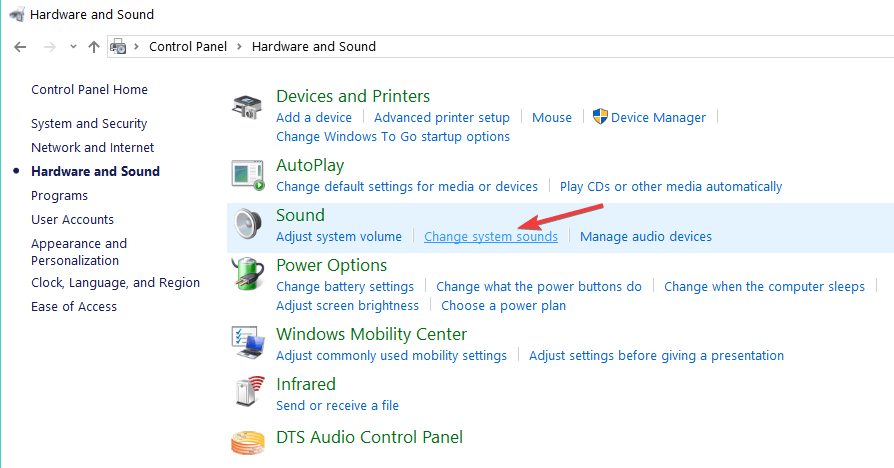
Denetim Masası'nı açamıyor musunuz? Bir çözüm bulmak için bu adım adım kılavuza bir göz atın.
Hepsi bu kadar, Windows 10'daki sistem seslerinde size yardımcı olacak birkaç kolay adımı yukarıda görebilirsiniz.
Windows 10'da sesin nasıl etkinleştirileceği hakkında herhangi bir fikriniz varsa, düşüncelerinizi aşağıdaki yorumlarda paylaşmanız yeterlidir.
 Hala sorun mu yaşıyorsunuz?Bunları bu araçla düzeltin:
Hala sorun mu yaşıyorsunuz?Bunları bu araçla düzeltin:
- Bu PC Onarım Aracını İndirin TrustPilot.com'da Harika olarak derecelendirildi (indirme bu sayfada başlar).
- Tıklayın Taramayı Başlat PC sorunlarına neden olabilecek Windows sorunlarını bulmak için.
- Tıklayın Hepsini tamir et Patentli Teknolojilerle ilgili sorunları çözmek için (Okuyucularımıza Özel İndirim).
Restoro tarafından indirildi 0 okuyucular bu ay

![Windows 11'de Çıkış Aygıtını Değiştirme [Nasıl Yapılır]](/f/70afbe3ed1691faf4f228c06717c916a.png?width=300&height=460)
